Zippa filer på Mac: Hur du sparar utrymme och skyddar dina filer (09.15.25)
När du först köpte din Mac är en av de största avgörande faktorerna du antagit troligtvis diskutrymme. Men med åren som använder din dator verkar dess diskutrymme bli mindre och mindre för dagen, oavsett hur flitigt du tar bort onödiga filer och oanvända program. I datavärlden kunde man aldrig ha för mycket lagringsutrymme. Det finns några sätt du kan spara utrymme på din Mac, inklusive manuell radering av filer och program eller automatiskt med hjälp av appar som är utformade för att rensa skräp som Mac-reparationsapp. Ett annat sätt - om än mindre populärt - att frigöra Mac-utrymme är att komprimera och zip-filer. I den här artikeln visar vi hur du zipar en fil på Mac, packar upp den och skyddar den med ett lösenord.
Hur man zipar en fil på MacKonverterar alla standardfiler till en komprimerad zip-fil det traditionella sättet är enkelt. Du kan göra detta bland annat med foton, videor, ljudfiler och dokument. Här är stegen:
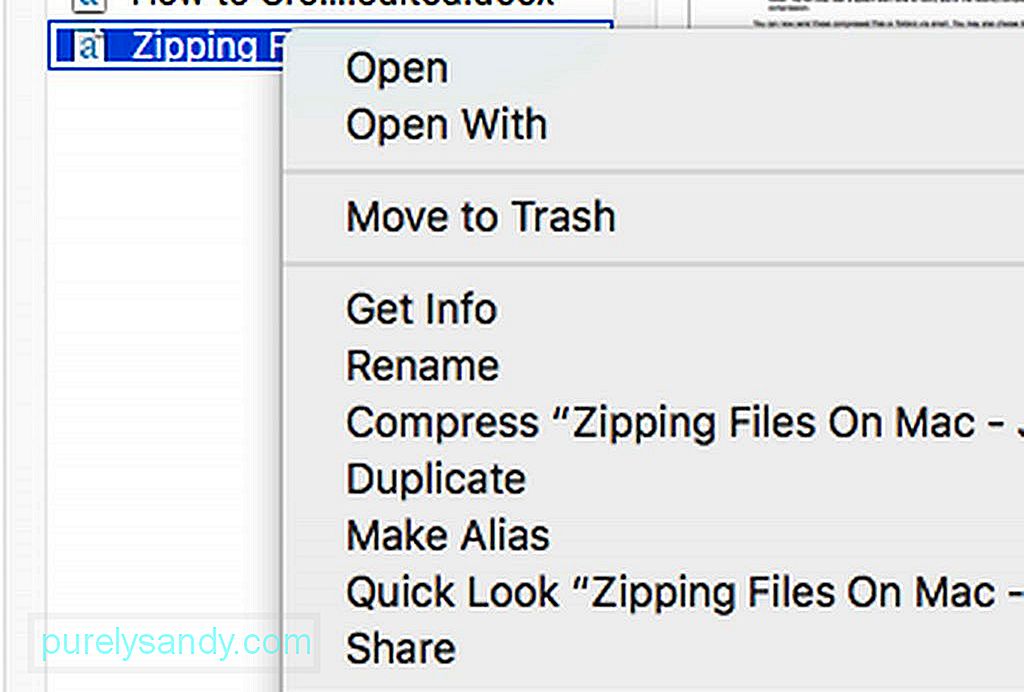
- Leta efter filen eller mappen i Finder som du vill komprimera och zip. Högerklicka eller Ctrl-klicka på den.
- Välj ”Komprimera [filens eller mappens namn].”
- Vänta tills komprimeringsprocessen är klar. Större filer kan ta tid att avsluta komprimeringen.
- När du är klar visas en ny .zip-fil på samma plats som den ursprungliga filen eller mappen. Du hör också en systemvarningston för att meddela dig om den nyligen genomförda komprimeringen.
Du kan nu skicka dessa komprimerade filer eller mappar via e-post. Du kan också välja att ta bort originalfilerna och mapparna om du vill spara på diskutrymme, men notera att du inte enkelt kan öppna eller visa de zippade versionerna. Du måste packa upp dem först (mer om det senare).
Hur man zipar flera filer på MacDu kan också komprimera flera filer och / eller mappar. Så här gör du:
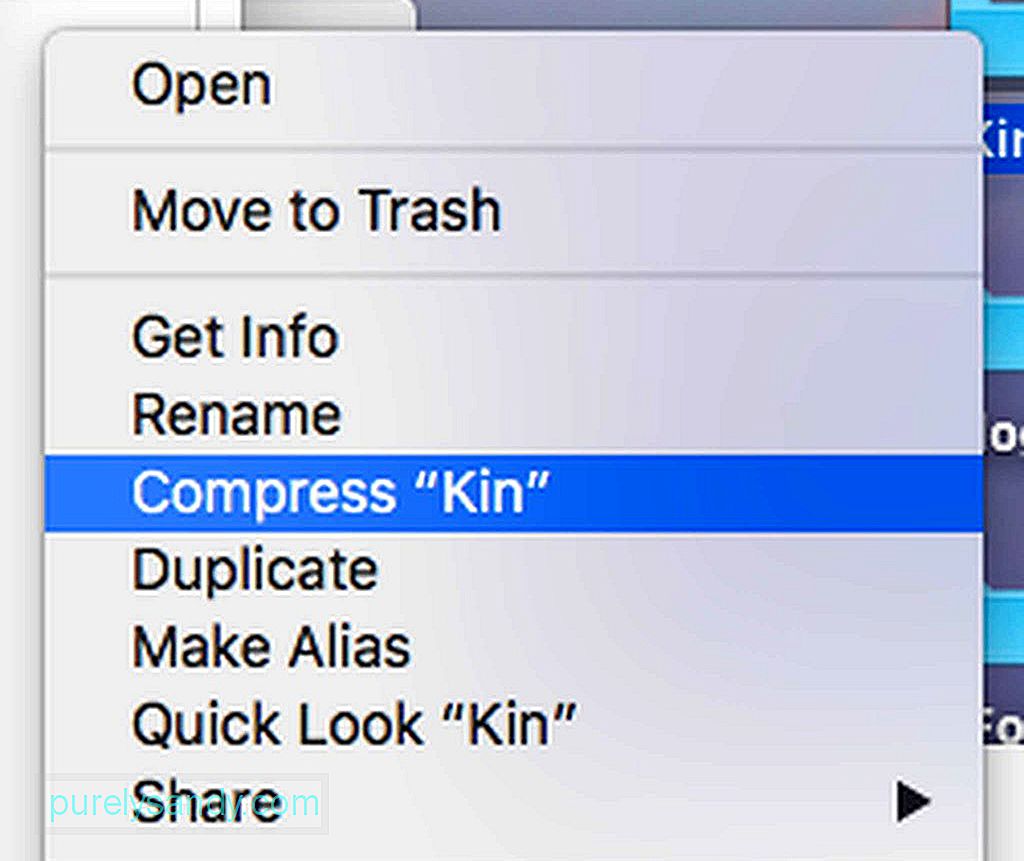
- Först måste du skapa en ny mapp i Finder eller Desktop. Tryck på Skift + Kommando (CMD) + N).
- Namnge den nya mappen.
- Dra de filer du vill zippa ihop till mappen du just skapade. VIKTIGT: Innan du släpper filerna håller du ned Alt för att se till att filerna kopieras till den nya mappen.
- När alla filer du vill zippa ihop finns i mappen, Ctrl + Klicka på mappen , välj sedan Komprimera.
- En ny zip-fil ska nu skapas.
- Dra mappen (inte zip-filen) du skapade tidigare till papperskorgen.
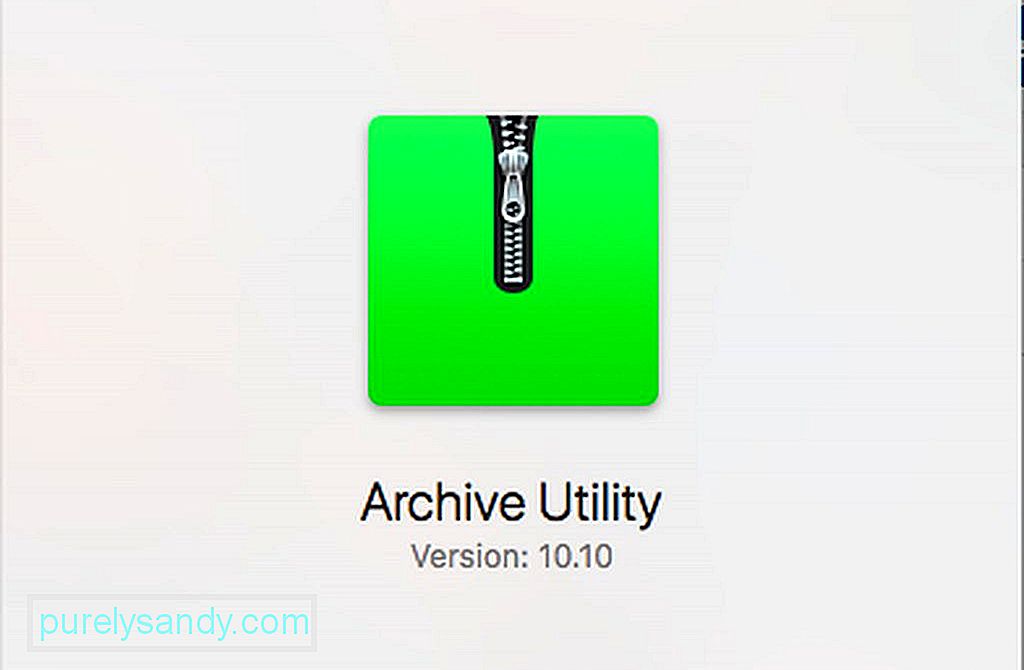
Som standard sparas en zippad fil eller mapp på samma plats som originalet sparas. Men du kan också välja en dedikerad destination för alla dina komprimerade filer. Det görs genom att öppna komprimeringsappen. I Mac kallas det Archive Utility. En enkel Spotlight-sökning kan enkelt hitta den. Efter att ha sökt efter appen i Spotlight, öppna den. Klicka på rullgardinsmenyn Arkivverktyg högst upp på skärmen och klicka sedan på Inställningar. Välj menyn med namnet Spara arkiv och välj sedan i. Välj sedan önskad destination.
Hur man öppnar och packar upp en zip-fil på Mac 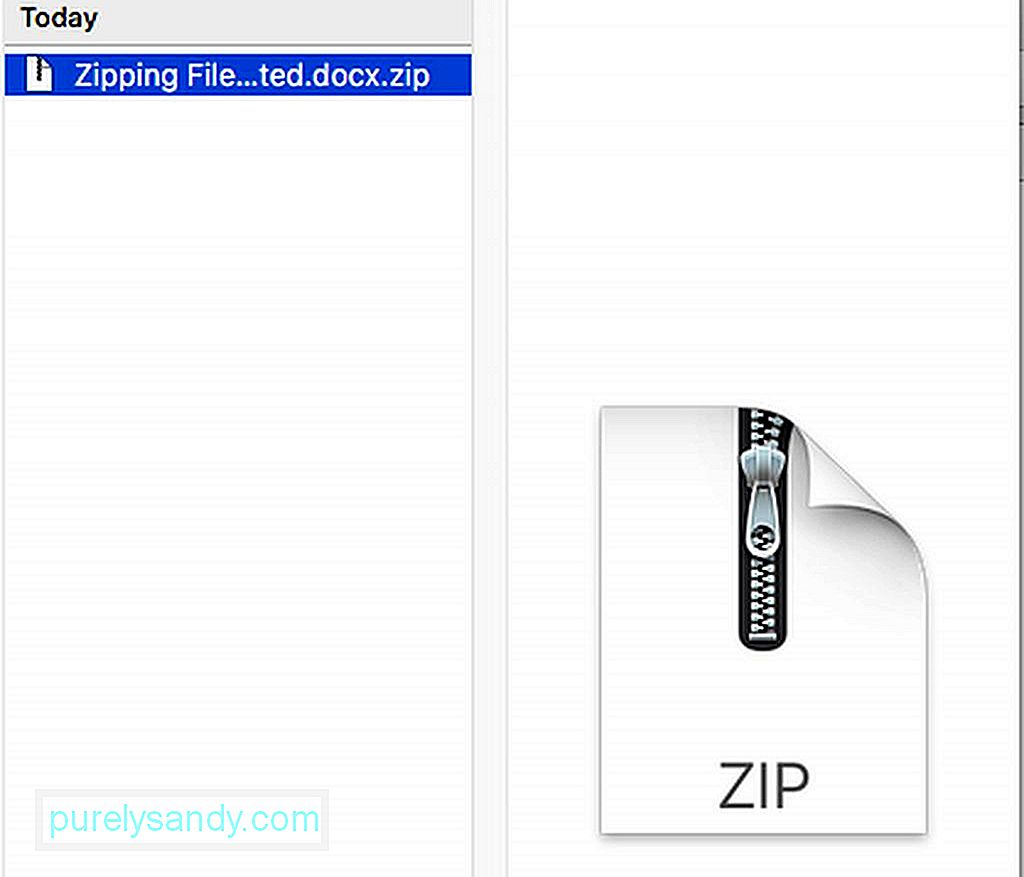
Att öppna en zip-fil för att se dess innehåll är ganska enkelt. Dubbelklicka bara på filen så öppnas den. Zip-filen kan fortfarande ses i platsmappen, men en kopierad fil kommer också att skapas på samma plats. Under tiden om en komprimerad fil skickades i ett annat format än zippning, till exempel .rar, måste du använda en app för att dekomprimera den, till exempel The Unarchiver. Du kan hämta den här appen gratis från App Store. När appen är installerad fungerar den automatiskt ungefär precis som din Macs inbyggda zip-verktyg. Dubbelklicka bara på arkivfilen, sedan extraheras och sparas filerna och mapparna på samma plats som arkivfilen.
Så här aktiverar eller inaktiverar du en webbläsare från att extrahera zippade ”säkra” filer automatisktVissa webbläsare, som Safari, packar automatiskt ner nedladdade komprimerade filer som de anser är säkra som standard. I Safari innehåller dessa säkra filer filmer, bilder, ljud, PDF-filer, textdokument och arkiv. Men om du föredrar att dekomprimera nedladdade zip-filer själv kan du välja bort den här funktionen.
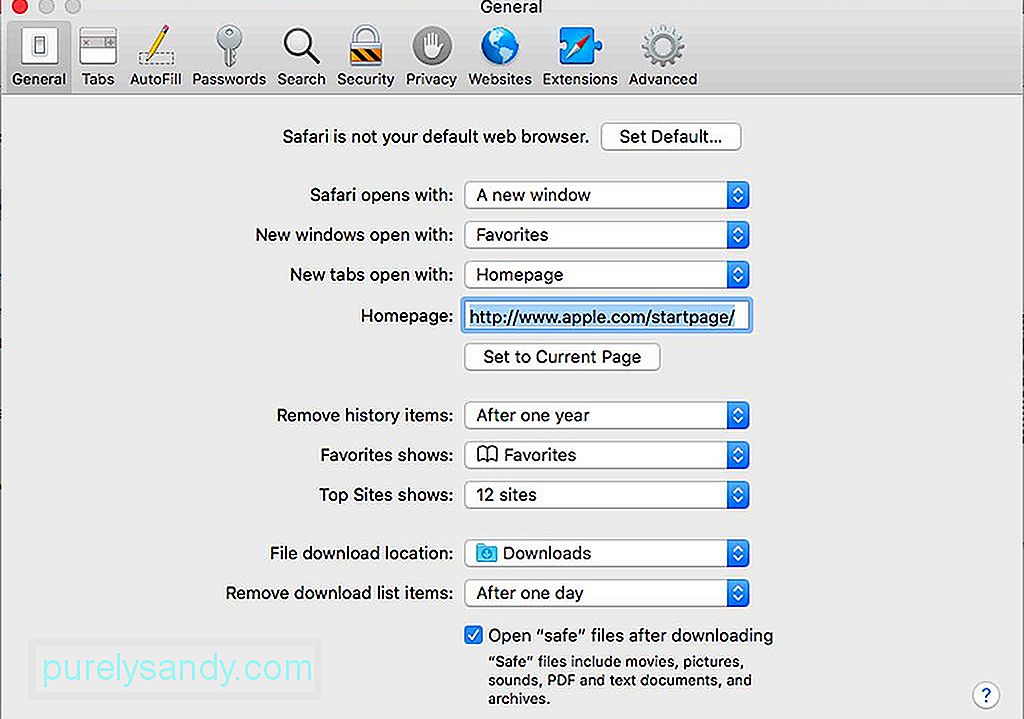
Gå till rullgardinsmenyn i Safari. Leta reda på och välj Inställningar och klicka sedan på fliken Allmänt. Under fönstret ser du "Öppna" säkra "filer efter nedladdning." Lämna kryssrutan om du vill att Safari ska dekomprimera dessa säkra filer automatiskt. Avmarkera i annat fall rutan.
Så här skyddar du dina zip-filer med ett lösenordNu är det här den mer utmanande biten. Om du vill dölja några av dina filer kan du skydda den med ett lösenord. Det är en utmärkt lösning för mycket konfidentiella filer eftersom du förmodligen inte bryr dig om att gå igenom den ganska komplicerade processen för att skydda vanliga filer. Du kan också göra detta för filer som du ska skicka via ett osäkert meddelande- eller e-postsystem. När du krypterar en zip-fil eller mapp måste alla som försöker komma åt filen med hjälp av om en Mac eller PC måste ange lösenordet du skapar. För att skydda din zip-fil med ett lösenord måste du göra det i terminalen. Låt oss till exempel anta att filen heter softwaretested.jpg. Följ nu dessa steg:

- Öppna terminalen genom att gå till Applications & gt; Verktyg & gt; Terminal. Du kan också söka efter det i Spotlight.
- Skriv in cd Desktop och tryck sedan på Enter / Return.
- Skriv in zip -e softwaretested.zip softwaretested.jpg och tryck sedan på Enter / Return.
- Vid denna punkt kommer Terminal att be dig om lösenordet. Skriv in lösenordet du tänker på. Observera att det ser ut som om ingenting händer, men det är utformat så att lösenordet döljs.
- När du är klar med att skriva lösenordet, tryck Enter / Retur.
- Terminal kommer att be dig att verifiera lösenordet. Skriv det igen och tryck sedan på Retur / Retur.
- Låt Terminal avsluta jobbet. Statusförlopp kommer att visas i form av en procentsats. När du är klar stänger du terminalfönstret.
Om du planerar att skydda en zip-fil eller mapp med ett lösenord, rekommenderas att du inte placerar mellanslag på filnamnet så mycket som möjligt. Att säga till terminalen att lösenordsskydda en fil med ett namn som har mellanslag kräver att du gör extra arbete. Om ditt filnamn till exempel är programvarutestad.jpg måste du skriva koden så:
zip -e programvara \ testad.zip programvara \ testad.jpg
Det är inte så svårt, men du bör vara extra försiktig när du hanterar en fil med mellanslag i filnamnet.
Hur för att lösenordsskydda en zip-mappOm det är en zip-mapp som du vill sätta ett lösenord på, ändra tillägget -e till -er . Till exempel zip -er softwaretested.zip softwaretested .
Hur man öppnar en lösenordsskyddad zip-fil eller mappOm du fick en lösenordsskyddad zip-fil eller vill öppna dina krypterade filer, dubbelklicka bara på dem som vanligt och ange sedan lösenordet när du blir ombedd.
Zippa filer på Mac är bara ett av sätten du kan spara utrymme på din dator och komprimera stora filer och mappar innan du skickar dem till någon annan. Känner du till andra tips och metoder för filkomprimering? Dela dem med oss i kommentarerna nedan!
YouTube-video: Zippa filer på Mac: Hur du sparar utrymme och skyddar dina filer
09, 2025

